title: 第一次使用hexo搭建博客的记录
categories: [hexo]
cover: /img/3.jpg
基于github的博客,搭建过程可谓可歌可泣,翻遍了配置文件,总的来说是成功了百分之八十。基本的形状已经搭建好了,评论的功能还未加入,等待后续添加。刚开始使用的是Jekyll的主题,个人觉得还是hexo的主题好看一点,主要是一开始使用Jekyll的主题直接崩掉了,汗。。。。
1.创建一个github账户
这个直接官网创建 GitHub
2.创建一个本地仓库
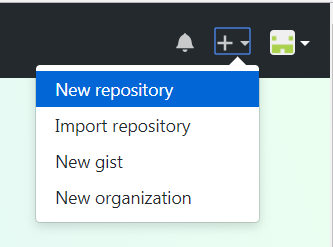
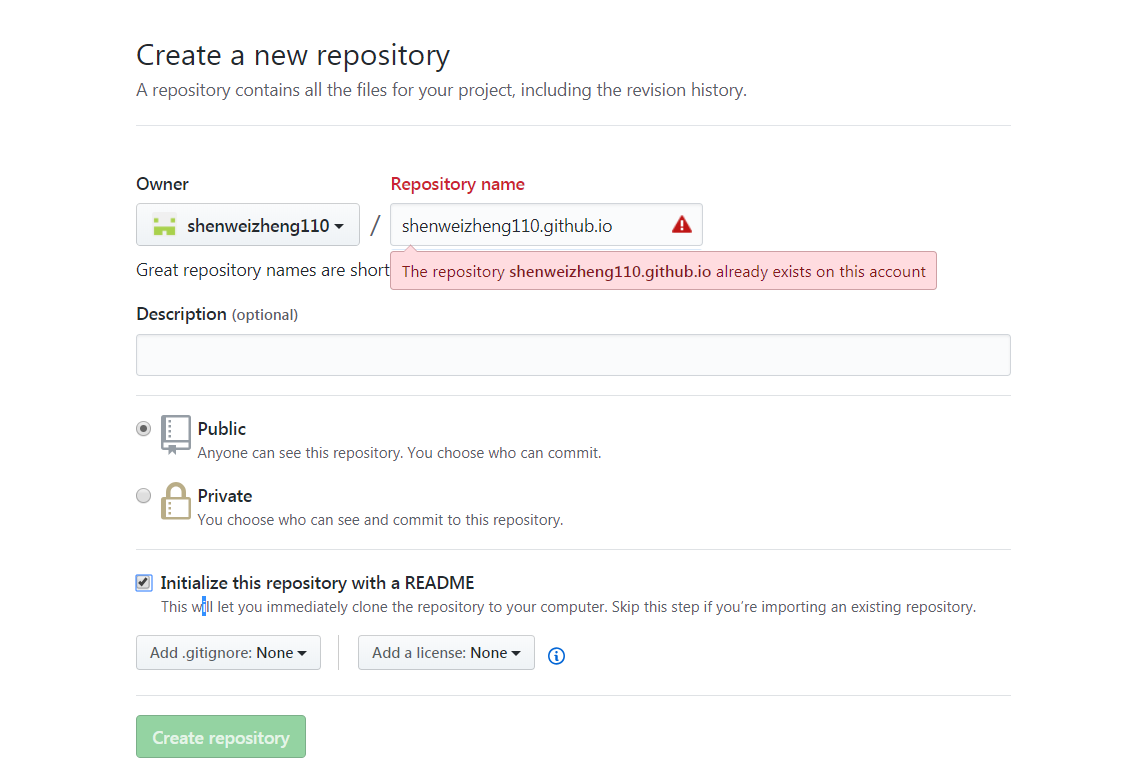
这里要注意你的Repository name的格式必须是 用户名.github.io,记得勾选下面的初始化README,当然这个选不选应该是无所谓的.
这个创建完之后,你的博客地址就是 https://用户名.github.io
3.安装Git,node
我们要用到git命令和node命令的,这边安装教程就没有了,官网上都有的,git不好安装的话直接去360安全管家上安装,反正我是这么安装的git
4. 配置git生成SSHkey##
鼠标右击会有一个 Git BashHere的菜单,选择这个,打开的就是我们Git命令行的页面了,首先设置一下全局的name和email
$ git config --global user.name "你的GitHub用户名"
git config --global user.email "你的GitHub注册邮箱"
配置SSHkey
ssh-keygen -t rsa -C "你的GitHub注册邮箱"
如果你不需要修改存放路劲的话,一路回车,最后生成的sshkey在C:\Users\Administrator.ssh\id_rsa.pub这个里面
绑定SSHKey
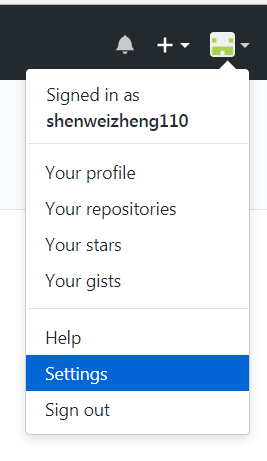
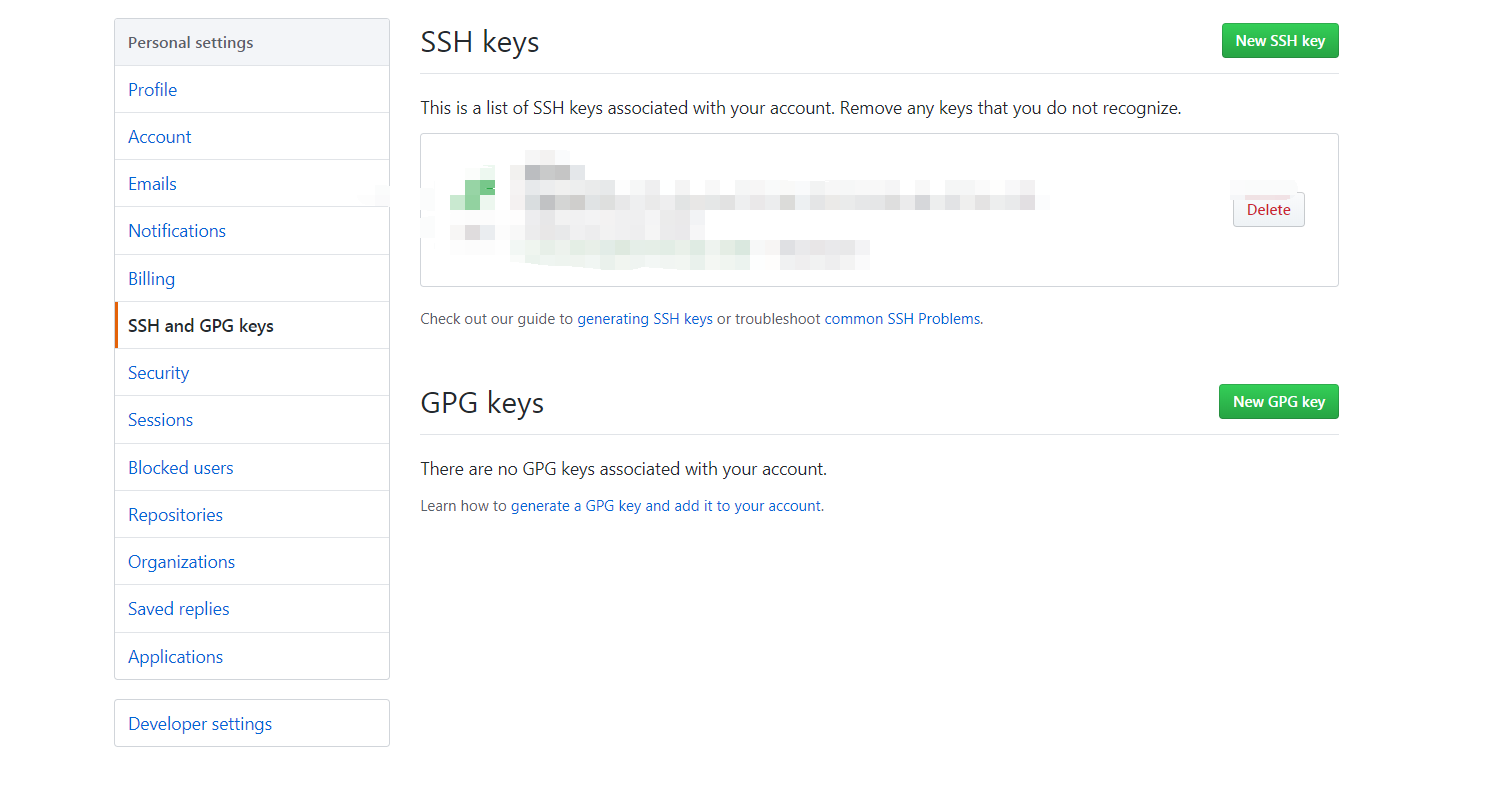
New SShkey 之后的title这个随意,key的内容是你C:\Users\Administrator.ssh\id_rsa.pub这个文件里面的内容你需要都复制过来
5.安装Hexo
在磁盘里新建一个文件夹 例如我在F盘新建一个myBlog的文件夹,进入该文件夹,鼠标右击git bash here
npm install hexo-cli g
npm install hexo -g
hexo-cli和hexo都全局安装一下
hexo v
通过这个命令可以看一下hexo是不是装好了,如果出现 hexo 不是command这种报错的,表明环境变量没有配置好,需要配置一下环境变量,hexo在之前的版本好像是会自己配置环境变量,但是现在不行了,需要我们自己手动配置。
首先找到安装 hexo 的路径,例如我的是D:\nodejs\npm_global_modules\node_modules\hexo\node_modules
这边有一个问题就是node全局安装的模块的路径,默认都是在C盘,这样太占空间了,这个如有需要自行百度一下如何修改node全局模块的安装路径,我是改过了,C盘太小承受不住。回到正题,找到hexo的安装路径后,打开计算机的环境变量,在系统变量新建 HEXOPATH 变量值是我们找到的hexo安装目录,例如我的是D:\nodejs\npm_global_modules\node_modules\hexo\node_modules 这个要注意要hexo前面的路径每个人不一样,但是从hexo开始到后面的路径肯定是和我一样的。
要定位到hexo的node_modules下。创建完系统变量后,在环境变量里找到Path变量,点击编辑,在末尾添加
;%HEXOPATH%\.bin
注意这边的分号,如果本来path的末尾有分号的话就不用加了。配置完环境变量之后,cmd进命令行 hexo v看是不是能成功打印出hexo的版本号,类似于这样
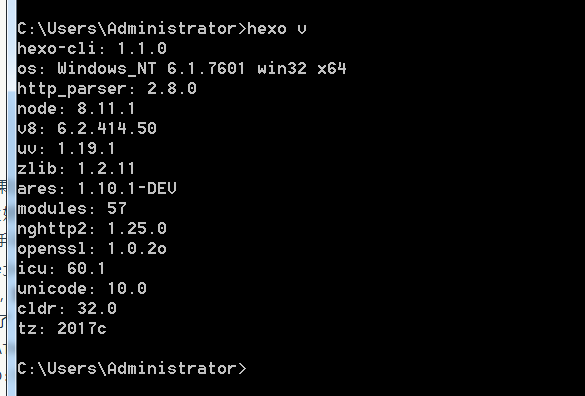
6.初始化hexo文件夹
hexo init blog
使用hexo init命令初始化一个叫blog的文件夹,然后
cd ./blog
npm install
进入刚刚初始化的文件夹,安装hexo的相关配置
安装hexo的其他插件,在博客配置中需要用到
npm install hexo-server --save
npm install hexo-admin --save
npm install hexo-generator-archive --save
npm install hexo-generator-feed --save
npm install hexo-generator-search --save
npm install hexo-generator-tag --save
npm install hexo-deployer-git --save
npm install hexo-generator-sitemap --save
7.本地访问
生成静态页面
hexo generate
开启本地服务器
hexo s
访问地址
http://localhost:4000/
8.部署github
在部署之前我们需要修改一下博客的配置,在blog/_config.yml为文件中找到deploy这个词,这个是配置github的
type: git
#这里是第二部创建的仓库的地址
repo: [email protected]:git用户名/git用户户名.github.io.git
#部署的分支
branch: master
修改完配置之后
#清空静态页面
hexo clean
#生成静态页面
hexo generate
#部署
hexo deploy
输入你的博客地址 https://用户名.github.io 就可以访问了
hexo的主题更换配置以及hexo博客的配置将在下一篇写。